De toegenomen digitalisering van ons leven stelt u voor nieuwe uitdagingen. Hoe behoudt u overzicht op al die digitale foto’s, video’s muziek en werkbestanden? Hoe zorgt u ervoor dat een bestand vanaf elke computer, telefoon, tablet of internet te benaderen, te downloaden of af te spelen is? En hoe stelt u uw digitale archief veilig voor de toekomst? U bent niet de enige die worstelt met deze vragen, maar gelukkig is het antwoord simpel; schaf een goede NAS aan!
Een NAS, of Network Attached Storage, is in de basis een eenvoudige computer met één of meerdere harde schijven die u met een netwerkkabel koppelt aan uw thuisnetwerk. De merk specifieke software die op de NAS draait, bepaalt het aantal functies en de diensten waarvan u gebruik kunt maken. Het instellen van deze functies en diensten gebeurt via uw internet-browser. Een aantal bekende NAS-merken zijn Netgear, Drobo, Thecus, Qnap en Synology. Van deze merken is de Synology het meest populair door zijn gebruiksvriendelijke software en de vele functies en diensten.
-----
Interesse in een Nas-cursus van Synology? Klik hier voor het aanbod van de verschillende cursussen.
------
De aanschaf van een NAS
Een keuze maken voor een NAS is niet eenvoudig en hangt af van tal van factoren. Elk merk biedt Nassen aan in verschillende prijscategorieën. De prijs wordt net zoals bij computers voor een groot deel bepaald door de snelheid van de processor, de hoeveelheid geheugen en het aantal beschikbare aansluitingen.

Een NAS met minimaal twee schijven is altijd aan te raden.
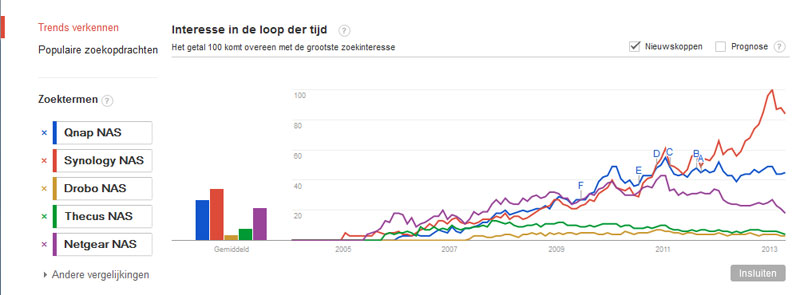
Van alle beschikbare nassen, is die van Synology het meest populair.
Een belangrijke factor voor de uiteindelijk prijs, een NAS wordt altijd geleverd zonder harde schijven, is het aantal harde schijven waarmee de NAS kan worden uitgerust. Dat aantal kan variëren van één tot wel acht harde schijven. Het voordeel van meerdere schijven is behalve een grotere opslagruimte, de mogelijkheid om harde schijven te spiegelen. U kunt de NAS namelijk zo inrichten dat er automatisch een kopie van alle bestanden wordt geplaatst op de tweede harde schijf in de NAS. Valt er dan ooit een harde schijf uit, dan staat uw data nog altijd veilig op de andere harde schijf. Alleen al om die veiligheidsreden is een NAS met minimaal twee schijven aan te bevelen.
De basis van een NAS
Het inrichten van de NAS gebeurt door, via een webbrowser, in te loggen op de administrator van de NAS. De administrator toont u aan de hand van pictogrammen en beschrijvingen alle mogelijkheden van de NAS. De eerste keer kennismaking kan nog al overweldigend werken door de honderden opties die er zijn. Gelukkig zijn al die opties onderverdeeld in rubrieken en ongetwijfeld zullen er tal van functies zijn waar u nooit gebruik van gaat maken. Het kan handig zijn de eerste keer gewoon van alles uit te proberen voordat u allerlei bestanden naar de NAS gaat overzetten. Als u eenmaal vertrouwd bent met de werking en de verschillende functies van de NAS, reset u hem gewoon voordat u hem daadwerkelijk gaat instellen.
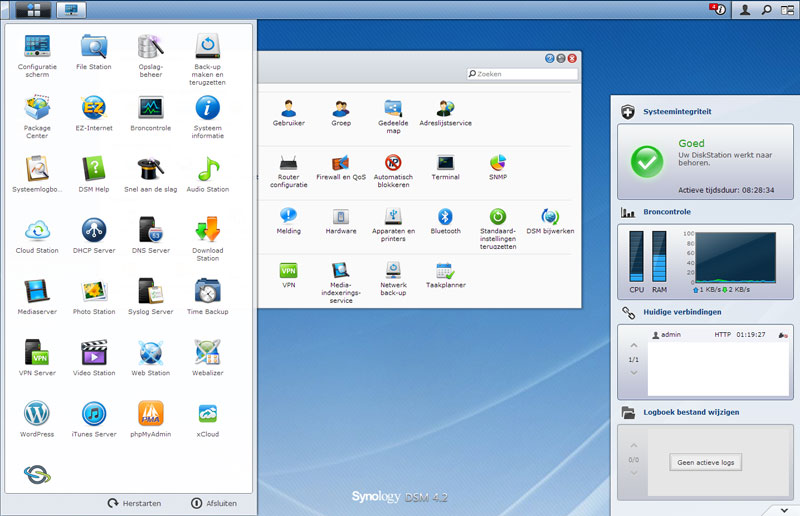
Afhankelijk van het merk kan de NAS over zeer veel functies beschikken.
Meestal start u met het toegankelijk maken van de NAS in het netwerk. De software loodst u hier stap voor stap doorheen. Daarna begint u met het inrichten van uw harde schijven. U maakt de mappen aan die u wenst. Denk hierbij aan afzonderlijke mappen voor audio-bestanden, afbeeldingen, video’s, werkdocumenten. De volgende stap is dat u alle diensten instelt op uw NAS. Als laatste maakt u gebruikersaccounts aan. De NAS herkend in dat geval al alle ingestelde mappen en diensten, en zal bij het aanmaken van een nieuwe gebruiker vragen of er toegang mag worden verleend tot deze mappen en diensten.
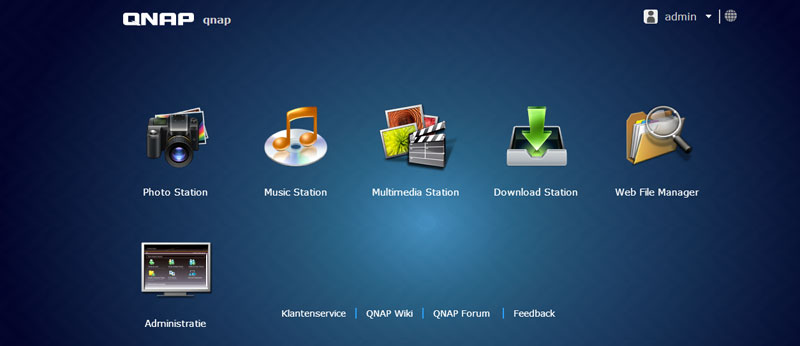
De NAS beschikt meestal over een aantal hoofdapplicaties voor audio, video, foto, bestandsbeheer en administratie.
Na het instellen van de basismappen en gebruikers, kunt u uw media- en werkbestanden naar uw NAS over zetten. Staan ze daar eenmaal, dan zijn ze vanaf dat moment vanaf elke computer in uw netwerk te benaderen.
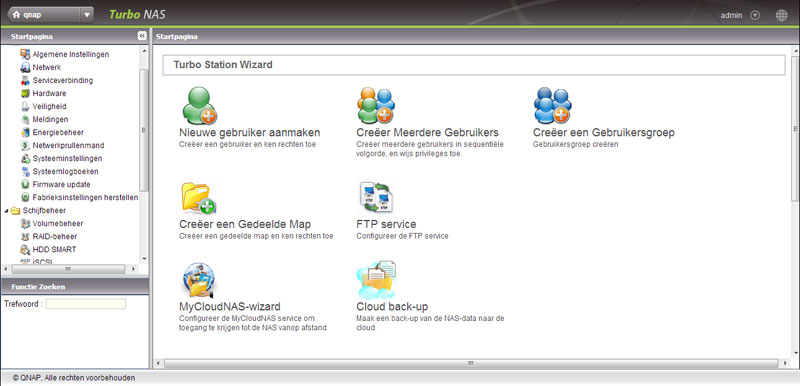
Door gebruikers aan te maken, kunt u later bepalen wie welke rechten moet krijgen.
Het mooie is, dat inmiddels bijna elke NAS beschikt over een cloud-functionaliteit. Het voordeel daarvan is, dat bestanden gekopieerd naar de cloud, direct beschikbaar zijn op elke computer, telefoon of ipad en u deze bestanden dus altijd bij de hand hebt. U creëert dus uw eigen veilige Dropbox.
Genieten van multimedia op NAS
Een van de grote voordelen van een NAS is dat het u in staat stelt om direct te kunnen genieten van al uw foto-, video- en audio-bestanden. Niet alleen thuis, maar overal ter wereld. U kunt mediabestanden direct afspelen op elke computer met de Windows Media Player of deze bestanden bekijken op uw televisie. Om dat laatste te kunnen doen hebt u of een tv nodig met netwerkaansluiting of een mediaspeler die de bestanden streamt vanaf de NAS. De nieuwe generatie nassen, die eind dit jaar verschijnen, zullen worden uitgerust met een hdmi-aansluiting, zodat die mediaspeler niet eens meer noodzakelijk is.
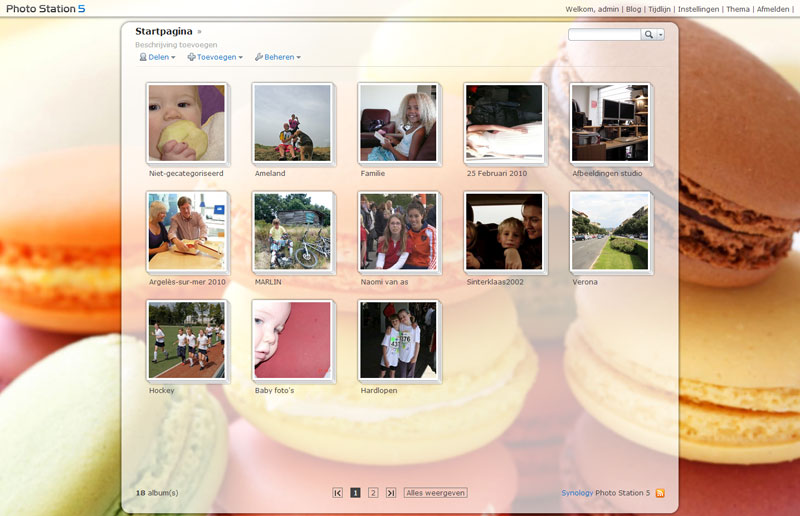
Van de foto’s die op de NAS staan, genereert Synology automatisch een fotowebsite.
Buitenshuis kunt u de bestanden bekijken of beluisteren via het internet of door gebruik te maken van een speciale applicatie op uw telefoon. Sommige nassen maken gebruik van een alles in één app, om alle mediabestanden te benaderen en af te spelen, terwijl andere merken afzonderlijke apps gebruiken voor het beluisteren van muziek op de NAS of het bekijken van foto’s en video’s.
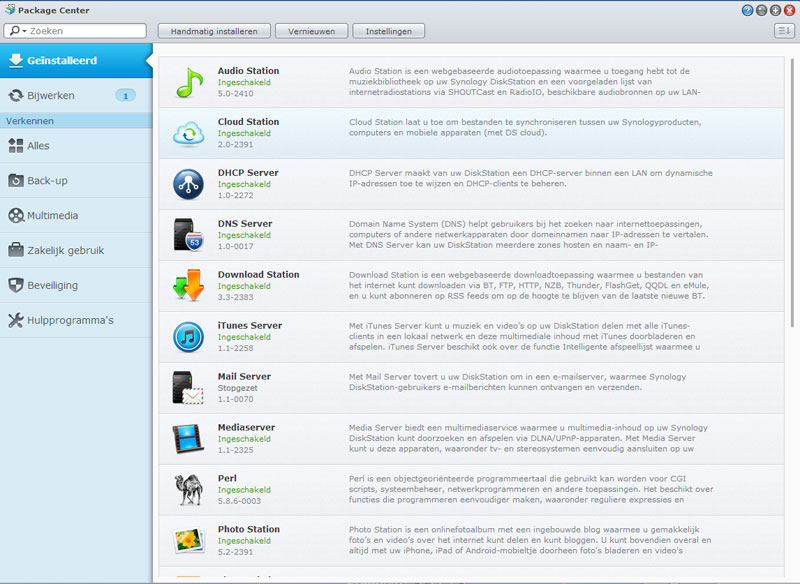
Elke NAS beschikt over een aantal standaard applicaties en biedt de optie om van derden applicaties te downloaden.
Het gaat zelfs al zover dat foto’s en video’s die u maakt met uw telefoon automatisch worden gesynchroniseerd met uw NAS, zodat ze thuis klaar staan om te bewerken en al direct worden verwerkt in een website zodat familieleden en vrienden ze kunnen bekijken.
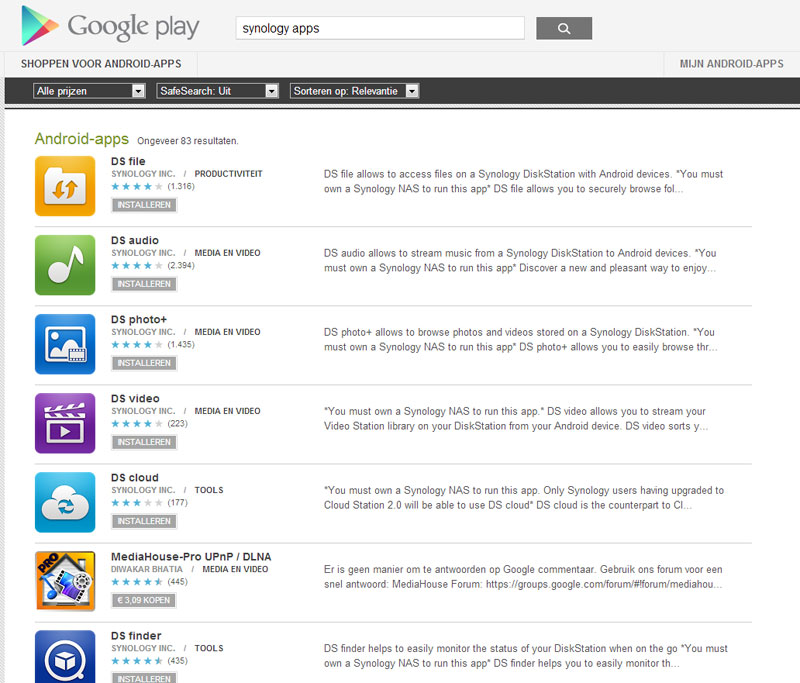
De apps zijn zowel beschikbaar voor android-telefoons als de iPhone.
Ook hier geldt, dat u zelf bepaalt wie er toegang heeft tot deze diensten. Zo kunt u uw hele familie en vriendenkring laten genieten van al uw muziek en foto’s, terwijl u bijvoorbeeld maar een gedeelte beschikbaar stelt voor collega’s of de buitenwereld.
Internetfuncties
De bovenstaande functies van een NAS zullen de meesten het meest aanspreken en waarschijnlijk ook het meest gebruiken. Maar een NAS kan nog zoveel meer. U kunt er bijvoorbeeld een website op hosten. Om deze website van buitenaf eenvoudig toegankelijk te maken, kunt u het ip-adres van uw NAS koppelen aan een URL. Dit kan via uw eigen provider of via één van de gratis dynamic-DNS services.
Door gebruik te maken van gratis installatiepakketten van derden, zet uw snel een website op met een content management systeem van Joomla of WordPress. Er zijn tevens applicaties die automatisch een foto- of videowebsite genereren van al uw foto’s en videobestanden op uw NAS.
Uw NAS kan ook ter vervanging dienen voor diensten als Wetransfer. Er zijn twee manieren om grote bestanden te delen met anderen. U kunt een ftp-server opzetten of u kunt gebruikers toegang geven tot uw bestanden door middel van een bestandenbrowser. Voor die laatste is het dan wel vereist, dat er een gebruikers account wordt aangemaakt op de NAS.
-----
Interesse in een Nas-cursus van Synology? Klik hier voor het aanbod van de verschillende cursussen.
Bent u een filmliefhebber en download u regelmatig een film van het internet, dan biedt de applicatie om bestanden te downloaden uitkomst. Door het opgeven van een bittorrent- of NZB bestand, wordt de film automatisch van het internet geplukt en uitgepakt, zodat u het direct op uw tv of computer kunt bekijken.
Veiligheid en back-ups van NAS
De veiligheid van een NAS hangt grotendeels af van hoe u hem instelt. En hoewel de fabrikanten er van alles aan doen om het instellen van de beveiliging makkelijk te maken, blijft dit voor de meeste toch lastig. Die veiligheid is vooral van belang, zodra u de NAS van buiten uw netwerk wilt benaderen.
Het is van groot belang dat u per gebruiker of per groep gebruikers goed de maprechten controleert. Daarnaast kunt u als uw NAS over meerdere schijven beschikt, bijvoorbeeld een schijf voor de buitenwereld reserveren en de andere voor lokaal gebruik. Daarnaast is het verstandig om internetdiensten die u niet gebruikt uit te schakelen of zelfs te verwijderen van de NAS.
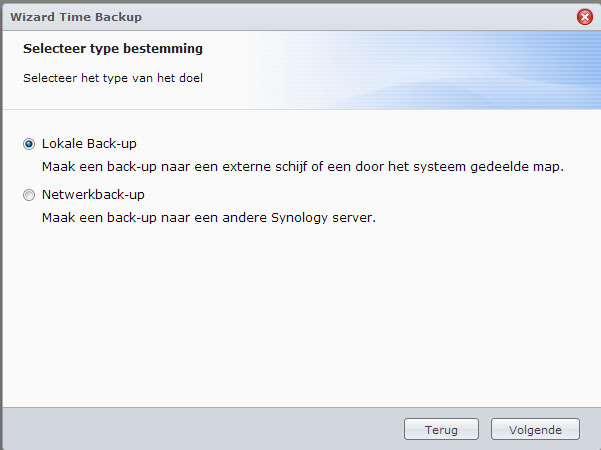
Veiligheid staat voorop. Er zijn verschillende manieren om uw media-archief veilig te stellen.
De veiligheid van uw media-archief kunt u op verschillende wijze waarborgen. Zoals gezegd is de eerste stap om de schijven van de NAS te spiegelen, zodat bij het uitvallen van één van deze schijven u nog steeds niets kwijt bent. Uiteraard raakt u bestanden kwijt als u ze zelf verwijdert. Door het instellen van de prullenbak, zorgt u ervoor dat ook verwijderde bestanden op een later moment nog steeds terug te zetten zijn.
Als laatste optie om uw archief veilig te stellen kunt u gebruik maken van de verschillende back-up opties die de NAS uw biedt. Zo kunt u specifieke mappen of bestanden automatisch op een door uw gewenste tijd laten back-uppen naar een externe schijf of een oude computer in het netwerk. Wilt u echter voorkomen dat u archief ook veilig is gesteld bij diefstal of brand, dan is daar een tweede NAS van hetzelfde merk voor noodzakelijk. U kunt die NAS dan bij een familielid neerzetten en uw thuis-NAS zo instellen dat deze elke avond automatisch synchroniseert met de back-up-NAS.
Een NAS is zonder meer een geweldig apparaat en kan als spil dienen voor uw complete digitale (multimedia) archief. Zeker als u nog nooit met een NAS hebt gewerkt, kost het enige tijd, om deze goed in te richten en vertrouwd te raken met de verschillende functies. Maar we kunnen u verzekeren dat die investering meer dan waard is. Want als de NAS eenmaal goed functioneert hebt u nauwelijks nog omkijken naar de inrichting er van en kunt u volop op allerlei verschillende wijze genieten van uw foto’s, muziek en video’s met de wetenschap dat uw archief ook nog in de toekomst veilig is.

